在本教程中,您将学习如何使用ZBrush的径向对称特征和插入网格笔刷来创建复杂的玛雅花。
选择新创建的三角形。

将“ 径向对称” 计数设置 为40,然后如图所示插入三角形。
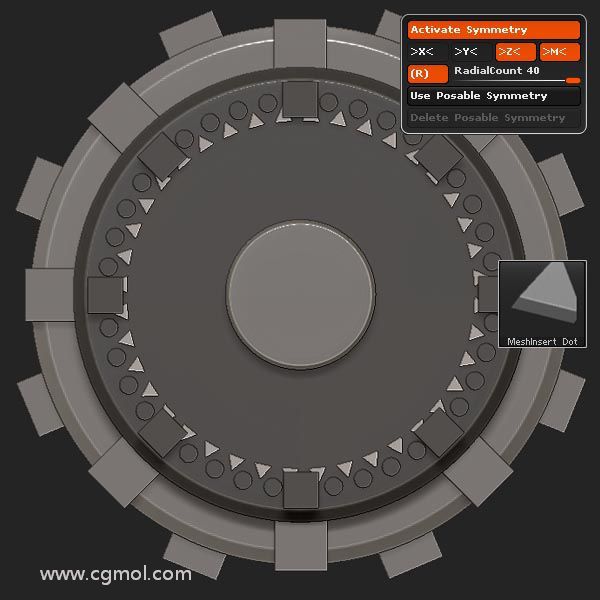
现在将RadialCount设置 为8,并删除多余的三角形。
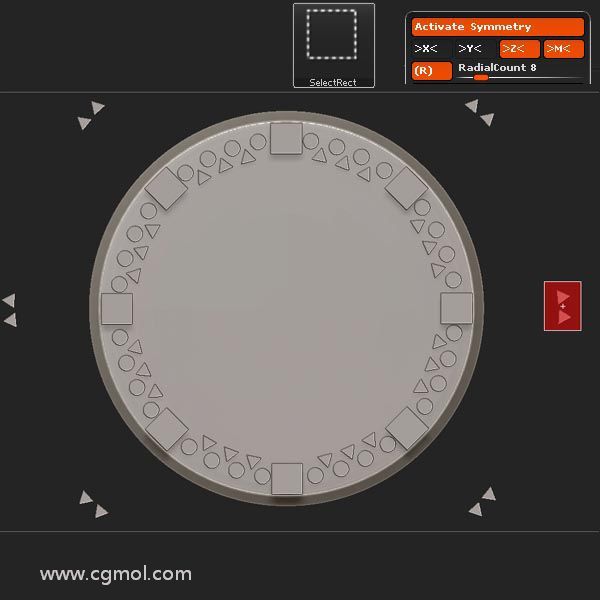
隔离/隐藏然后删除隐藏。
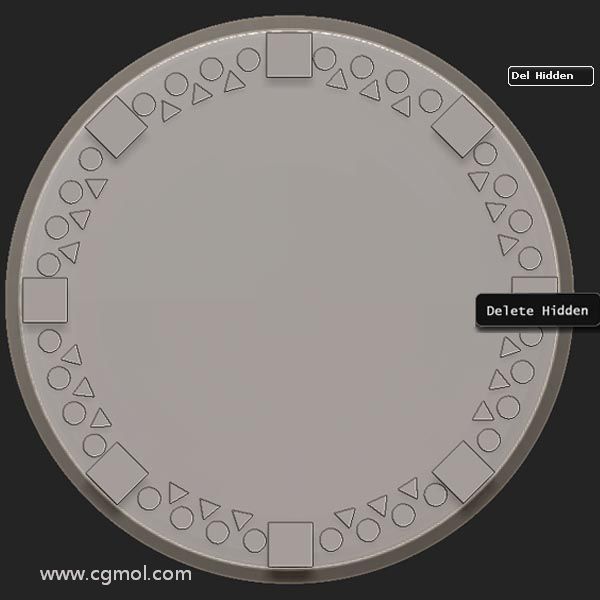
选择RadialCount 设置为24的 InsertHCube画笔 ,然后插入多维数据集。
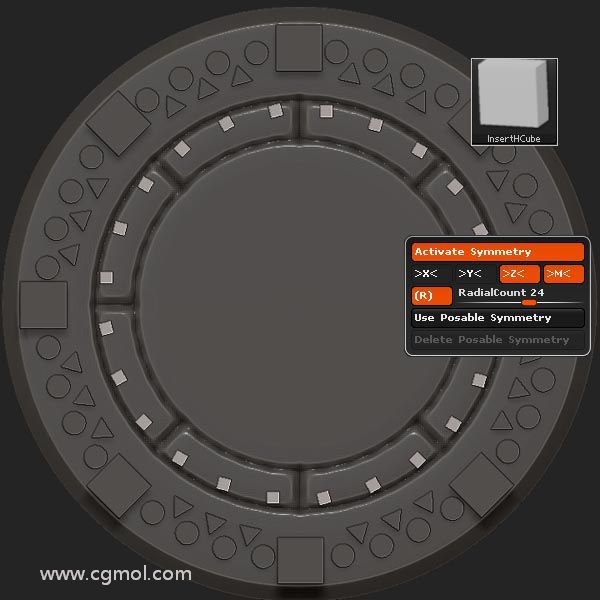
使用“ 移调移动”将形状编辑为矩形。
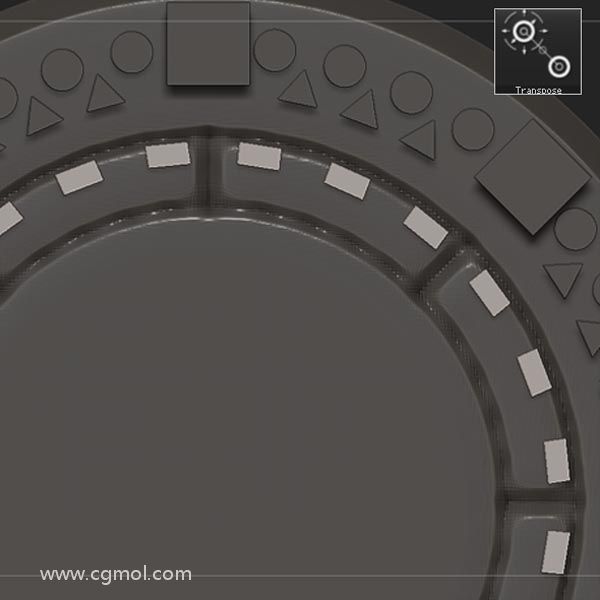
Transpose Duplicate,并如图所示放置。
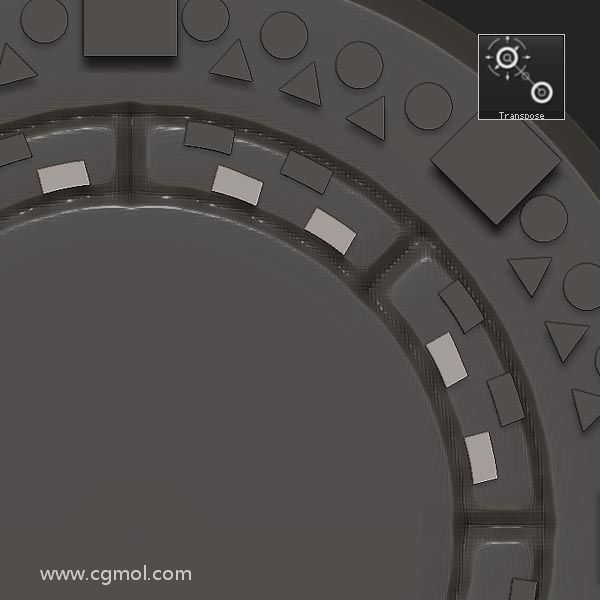
选择 InsertHCylinder画笔, RadialCount设置为8。

插入新的圆柱,并如图所示放置它们。

使用三角形重新选择 MeshInsert Dot画笔。使用RadialCount为 8,插入三角形并定位它们。

转置重复。

缩放并放置重复项。

选择 Ring3D原语。
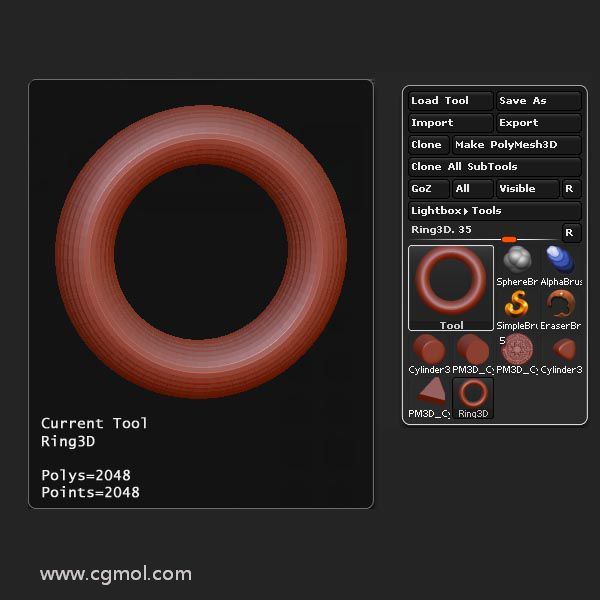
找到“ 初始化”设置并编辑选项以匹配下图中显示的设置。

使它成为 Polymesh3D。
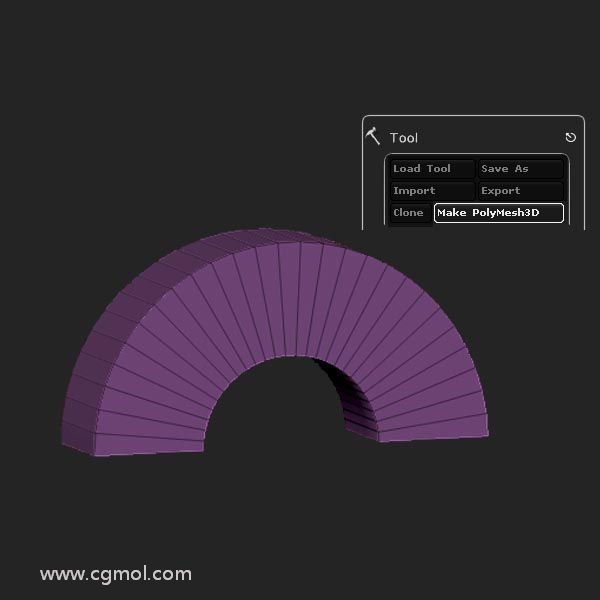
选择MeshInsert Dot画笔并加载新创建的形状。
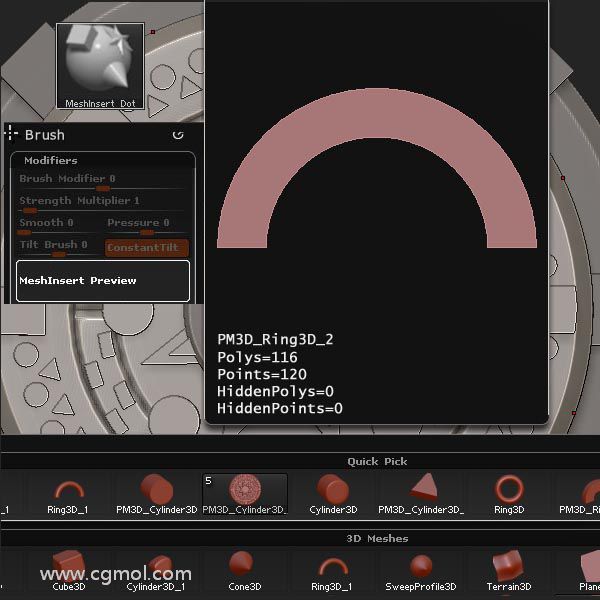
将RadialCount设置 为8,然后插入网格。

选择 InsertHCube画笔,并插入RadialCount仍设置为8的多维数据集。

移动和放置。

上一篇: Zbrush雕刻精细古墓怪异花(一) 下一篇: Zbrush雕刻精细古墓怪异花(三)
无任何评论...